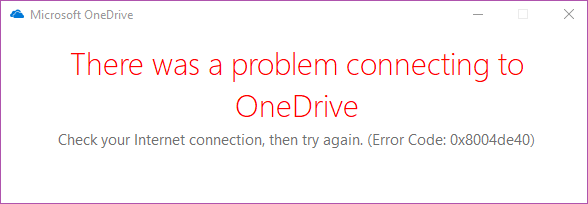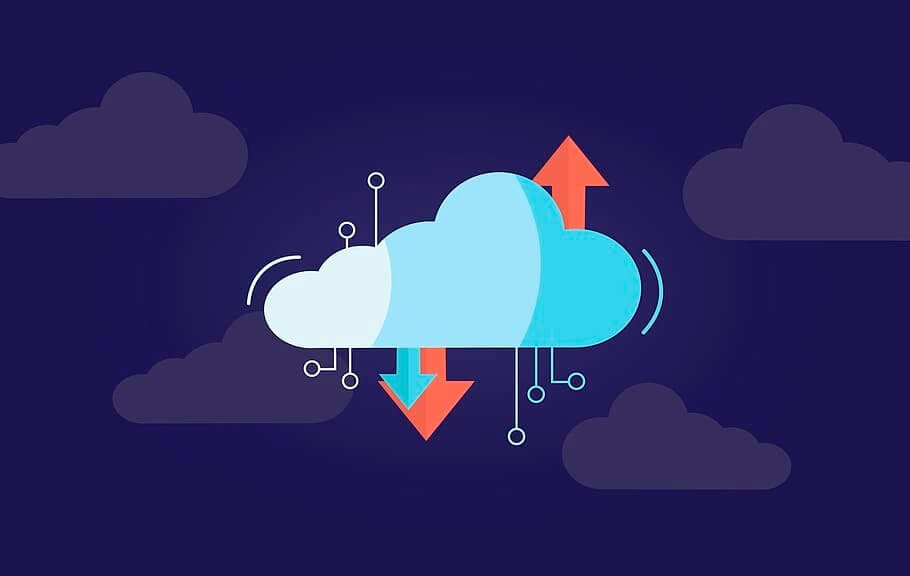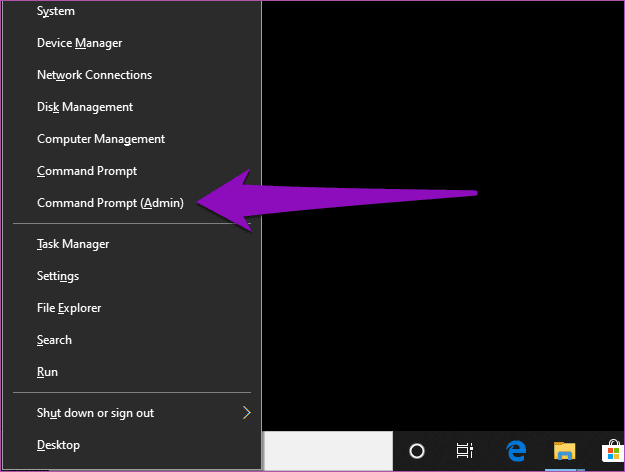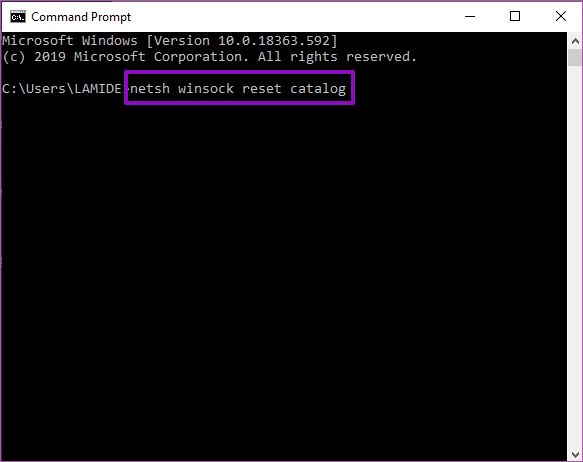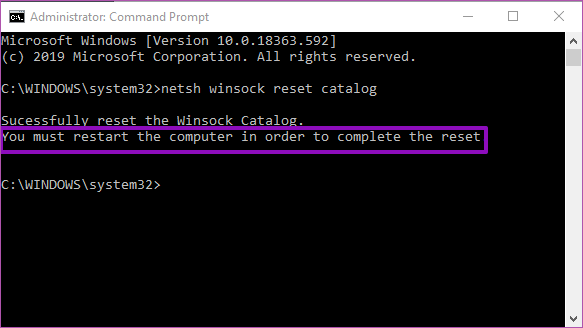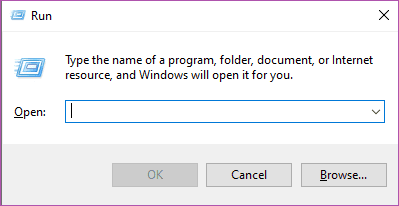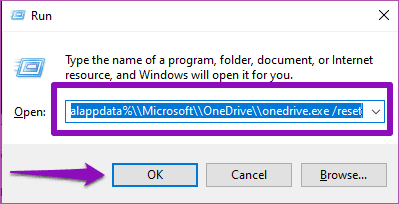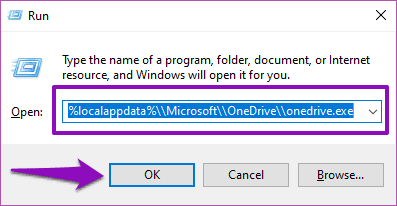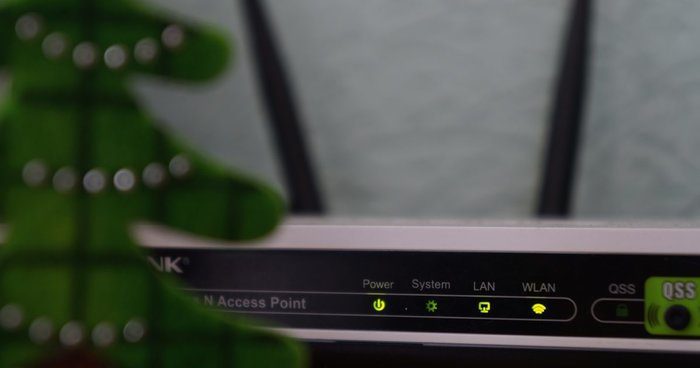Windows 3'da OneDrive İletişim Hata Kodu 0x8004de40'ı düzeltmenin en iyi 10 yolu
Z ٹ t¹t¯ onedrive Windows PC'ler için en iyi bulut depolama ve yedekleme çözümlerinden biri. İşlevi sınırsız , Kurulumu kolay olduğu kadar kullanımı kolaydır. Kullanımı ile, bazen bazı aksaklıklar ile karşılaşacaksınız. Ortak bir örnek Hata kodu 0x8004de40 , Bu bir göstergedir OneDrive uygulaması Bazı bağlantı sorunları var. eğer OneDrive uygulamasını görüntüleyin Bu hata, aşağıdaki paragraflarda düzeltmenin üç farklı yolunu açıklayacağız.
Her sorun için / OneDrive sorunu Uygulamadaki hataları kolayca teşhis etmeye yardımcı olan ekli bir hata kodu vardır. 0x8004de40 Hatasının Nedenleri ve Çözümleri
Kodların daha fazlasını öğrenmek için OneDrive hatası , Lütfen ziyaret edin Microsoft Office Destek Merkezi. Şimdi 0x8004de40 hata kodu ve çözümleri hakkında konuşalım.
Yöntem 1: WINDOWS SOKETİ (WINSOCK) sıfırlama
Bir Windows bilgisayarındaki ağ ve bağlantı sorunları için en yaygın ve etkili sorun giderme çözümlerinden biri Windows Socket reset'tir (yakında Winsock olarak adlandırılır). Yeni başlayanlar için Winsock, bilgisayarınız / internet uygulamanız / programınız arasındaki iletişimi ve veri alışverişini kolaylaştıran bir programdır.
Basit bir ifadeyle, Winsock, uygulamalarınızın interneti kullanabilmesinin nedenidir. İnternet bağlantınız güçlü ve kararlıysa ancak bazı uygulamalarınız ağa erişemiyorsa, Winsock'u sıfırlamak sorunu çözebilir.
Hata 0x8004de40, OneDrive'dan İnternet'e bağlanamamasından kaynaklanıyor ve uygulamayı etkileyen herhangi bir ağ sorununu gidermek için Winsock'u sıfırlamanız gerekir. PC'niz için Windows Yuvalarını sıfırlamak ve OneDrive'ı yeniden başlatmak için aşağıdaki adımları izleyin.
Adım 1: Kısayol'u tıklayın Windows Tuşu + X Bir menü açmak için Windows Hızlı Erişim.
Adım 2: basın Komut İstemi (Yönetici) Başvuruyu veriyorum İdari erişim.
Bu yol açacaktır Bir Windows komut istemi arayüzü çalıştırın.
Adım 3: tip netsh winsock reset katalog komutu Içinde Komut İstemi Terminali Ve bir düğmeye basın Keşfet.
Bu sıfırlanacak Windows Yuvalarını Ayarla Bilgisayarınız için ve bağlantı sorunlarını giderin.
Adım 4: Bilgisayarı yeniden başlatın Winsock sıfırlamasını tamamlamak için.
Giriş yapmayı deneyin onedrive Bilgisayarınızı yeniden başlattıktan sonra 0x8004de40 hata kodu artık görünmemelidir.
Yöntem 2: ONEDRIVE'ı Sıfırla
Windows PC'nizdeki bir uygulama veya program anormal şekilde hatalı davranmaya başladığında, en hızlı çözümlerden biri yeniden başlatmaktır Uygulama seti. Bunu yapmak nedenler Uygulamayı varsayılan duruma döndürme Bilgisayarınıza yeni yüklendiği zamandı.
OneDrive uygulamasını sıfırlamak, 0x8004de40 hatasını temizle Bunu nasıl yapacağınız aşağıda açıklanmıştır.
Adım 1: Bir düğmeyi tıklayın Windows Tuşu + R Kutuyu başlatmak için klavye Windows Çalıştır iletişim kutusu.
Adım 2: Bu komutu girin veya yapıştırın% Localappdata% \\ Microsoft \\ OneDrive \\ onedrive.exe / sıfırla Sağlanan kutuda tuşuna basın ve Keşfet Klavyede veya “Katılıyorum".
Bu komut sıfırlanacak OneDrive uygulamanız.
Adım 3: Sıfırlama işleminden sonra OneDrive'ı çalıştırın ve herhangi bir hata mesajı olmadan sorunsuz çalışmalıdır. Alternatif olarak, bu komutu yapıştırabilirsiniz% Localappdata% \\ Microsoft \\ OneDrive \\ onedrive.exe "تشغيل"Ve tıklamak"Katılıyorum“Koşmak için OneDrive hızla.
OneDrive uygulamasını sıfırladıktan sonra bilgisayarı yeniden başlatmanızı da öneririz.
Not: Uygulamanın sıfırlanması, uygulamanın bazı verilerini, ayarlarını ve diğer kaydedilmiş tercihlerini silebilir.
Bu, OneDrive uygulamasını sıfırdan ayarlamanız gerekebileceği anlamına gelir, yani giriş kimlik bilgilerinizi tekrar girin ve tercihlerinizi yeniden yapılandırın. İyi olan şey, uygulamanın sıfırlanmasının OneDrive 0x8004de40 hatasını silmesidir.
Yöntem 3: İnternet bağlantınızı kontrol edin
Microsoft'a göre hata kodu 0x8004de40 açık onedrive Bu, uygulamanın bulut ile iletişimde zorluklar yaşadığı anlamına gelir. Bunun ana nedeni zayıf veya kararsız bir internet bağlantısıdır. Bu hatayı gidermek için yapmanız gereken ilk şey, internet bağlantınızla her şeyin doğru olduğundan emin olmaktır.
İnternete bir kablo kullanarak erişiyorsanız Ethernet , Sonra kablonun doğru bağlandığından emin olun. Kablosuz bir bağlantıysa, Yönlendirici Siz sorunsuz çalışıyor. Tekrar oynatmayı da deneyebilirsiniz Yönlendiriciyi açın senin.
İnternet'in mükemmel çalıştığını doğrulamanın bir başka yolu, web tarayıcınızı başlatmak ve birkaç web sayfası açmaktır. Tarayıcınız sayfaları başarılı bir şekilde indirirse, bu, internet bağlantınızda bir sorun olmadığı anlamına gelir. Aksi takdirde, yönlendiriciyi veya ethernet bağlantısını düzeltmeniz gerekebilir.
Ancak, internet bağlantınız mükemmel çalışıyorsa ve interneti OneDrive hariç bilgisayarınızdaki diğer tüm uygulamalarla kullanabiliyorsanız, 0x8004de40 hata kodunu temizlemek için aşağıdaki diğer yöntemleri denemelisiniz.
Tekrar işe dön
0x8004de40 iletişim hata kodu nedeniyle Windows PC'de OneDrive uygulamasını kullanma veya oturum açmada sorun yaşıyorsanız, yukarıdaki sorun giderme yöntemlerinden herhangi biri sorunu gidermenize yardımcı olacaktır. OneDrive'da yardıma ihtiyacı olan başka sorunlar varsa, bazı eğitimlerimiz var OneDrive size yardımcı olur. Kontrol edin.